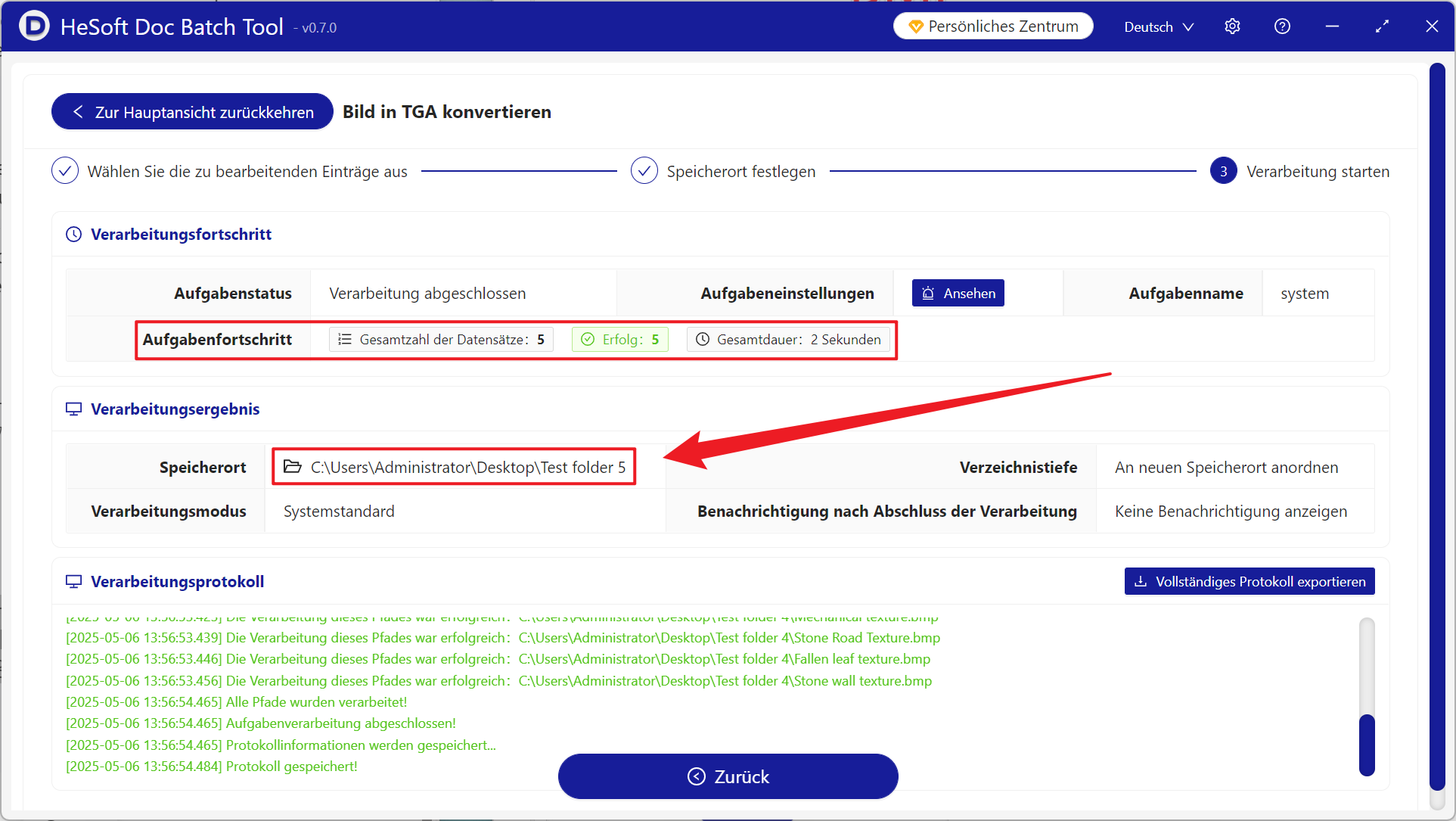Das TGA-Format hat die Eigenschaften, transparente Kanäle und hochwertige verlustfreie Kom primi erung zu unterstützen. Es hat in vielen Bereichen unersetzliche Vorteile. In der Spiele entwicklung ist TGA eines der Standardformate für Spiel aufkleber. Wenn Sie Charakteren und Szenen Transparenz effekte hinzufügen möchten, Obwohl das BMP-Format ein verlustfreies Druckbild format ist, transparente Kanäle werden jedoch nicht unterstützt. Wenn Sie Charakteren und Szenen Transparenz effekte hinzufügen möchten, müssen Sie die BMP-Textur in TGA konvertieren, was in Spiel-Engines wie Unity und Unreal sehr häufig vorkommt. Gleichzeitig tritt diese Situation auch in der Film-und Fernseh post produktion auf. Wenn beispiels weise After Effects zur Verarbeitung von Sequenz frames verwendet wird, kann das TGA-Format die Bildqualität besser beibehalten und die Synthese von Spezial effekten erleichtern. Im 3D-Design kann das TGA-Format auch Glas, Wasser usw. perfekt darstellen. Material effekte, die transparente Kanäle erfordern, wie z. Dies ist im BMP-Format nicht möglich. Im Folgenden wird beschrieben, wie eine große Anzahl von BMP-Bitmaps gleichzeitig stapel weise in das TGA-Format konvertiert werden, um eine effiziente Format konvertierung zu erreichen. Außerdem werden JPG, JPEG, PNG, TIF, SVG und andere Bildformate unterstützt.
1. Verwenden Sie die Szene
Wenn es viele Zeichen karten und Umgebungs textur dateien im BMP-Format gibt, die transparente Kanäle für die Verwendung in Unity, Unreal Engine und anderen Spiel-Engines unterstützen müssen, können wir sie stapel weise in das TGA-Format konvertieren, um die transparenten Informationen perfekt beizu behalten und das Problem zu vermeiden, dass das BMP-Format nicht unterstützt wird.
2. Effekt vorschau
Vor der Verarbeitung:

Nach der Verarbeitung:

3. Betriebs schritte
Öffnen Sie 【HeSoft Doc Batch Tool】, Wählen Sie [Bild werkzeug]-[Bild in TGA konvertieren].
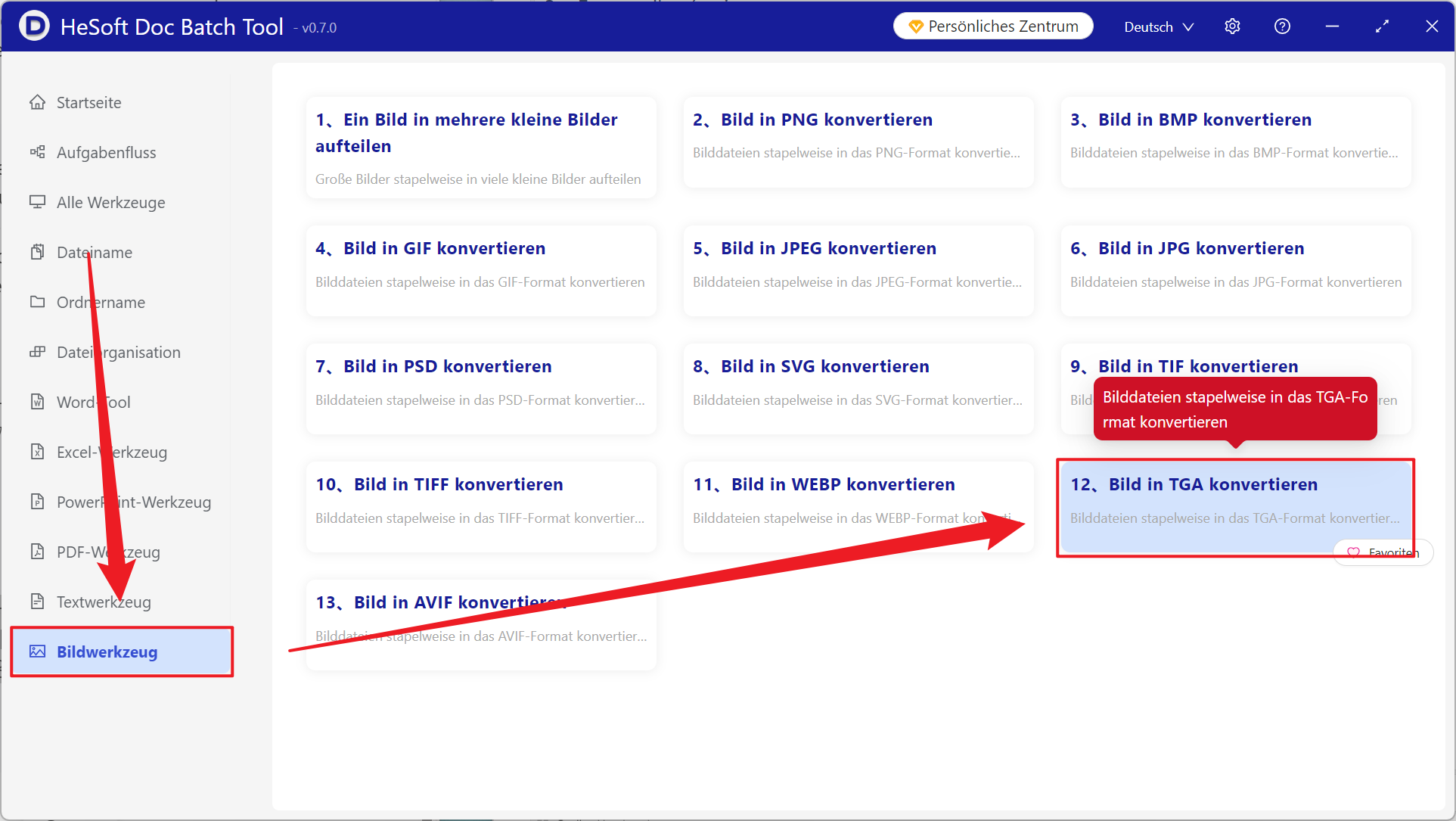
[Datei hinzufügen] Wählen Sie unabhängig das Hinzufügen von BMP-und anderen Bildformat dateien aus, die konvertiert werden müssen.
[Dateien aus einem Ordner importieren] Importieren Sie alle Bilder im Auswahl ordner.
Sehen Sie sich unten die importierten Dateien an.
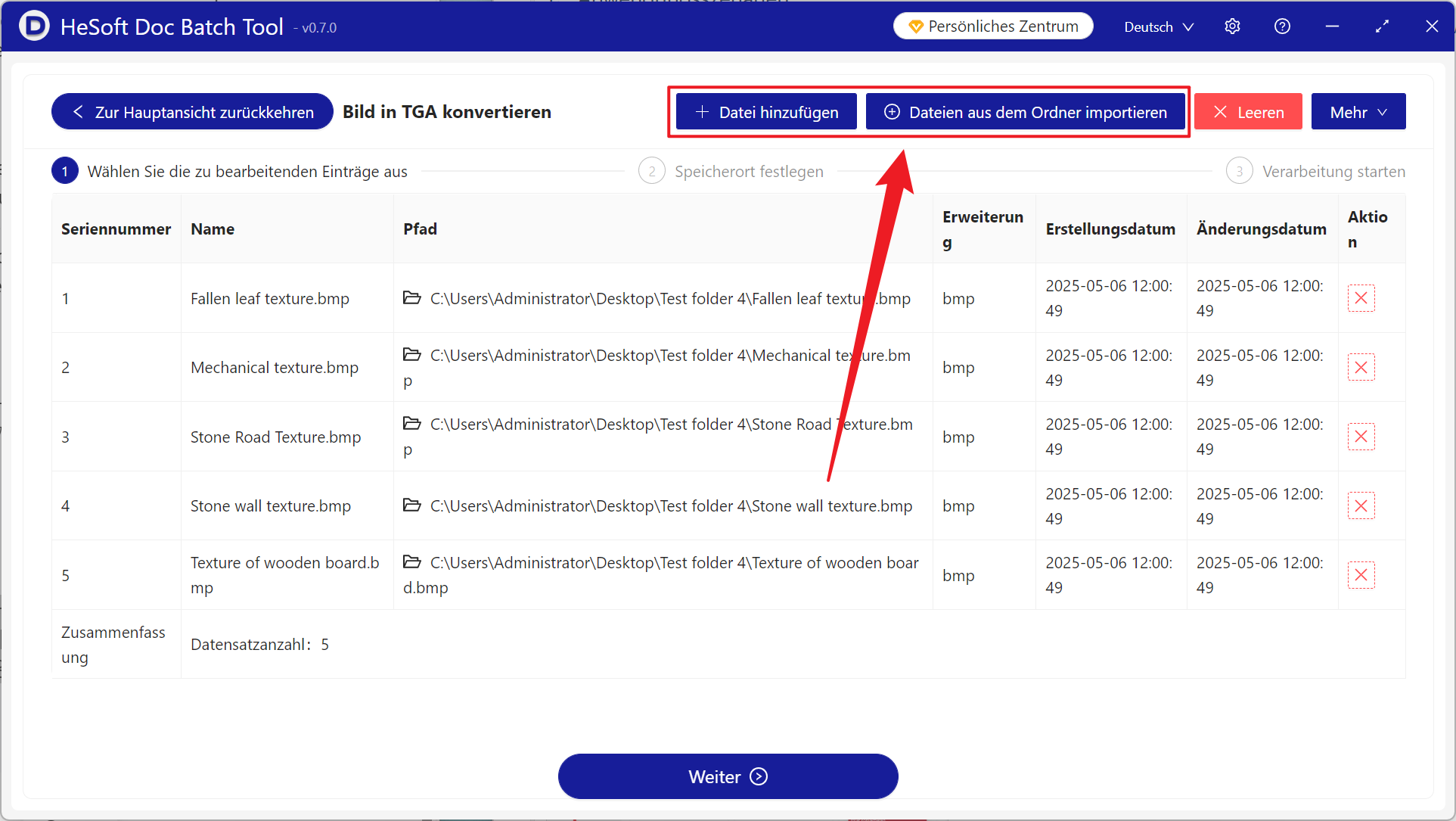
Klicken Sie nach Abschluss der Verarbeitung auf den Speicherort, um die erfolgreich konvertierten Bilder im TGA-Format anzuzeigen.